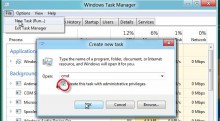Rulați promptul de comandă cu drepturi de administrator în Windows 8
În Windows 8, o serie de sarcini de administrare și gestionare a sistemului sunt efectuate prin intermediul interfeței de linie de comandă. Ca și în versiunile anterioare de Windows, o serie de aceste activități necesită privilegii de administrator pentru a-și îndeplini sarcinile. În acest articol, vom vorbi despre cum să deschideți un prompt de comandă cu drepturi de administrator în Windows 8.
Rulați promptul de comandă în numele administratorului, ca în Windows 7 (lansarea liniei de comandă în Windows 7) nu funcționează, deoarece acum nu există niciun meniu Start.
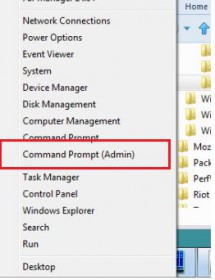 Rulați linia de comandă utilizând tastele de comenzi rapide Win + X
Rulați linia de comandă utilizând tastele de comenzi rapide Win + X
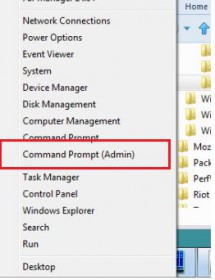
Fereastra liniei de comandă cu privilegii ridicate poate fi, de asemenea, deschisă utilizând meniul de lansare rapidă; pentru aceasta, din ecranul inițial, trebuie să apăsați Win + X. În meniul care apare, selectați "Prompt de comandă (Admin)". Doar apăsați Win + X și selectați elementul de meniu de care aveți nevoie.
Deschideți linia de comandă din interfața Metro UI
Pentru a porni promptul de comandă ca administrator, procedați în felul următor. Fiind în noua interfață a Windows UI, în căutarea graficului conducem "cmd". Când WIndows 8 găsește o aplicație, ea va fi reflectată pe ecran și trebuie doar să apăsăm pe butonul drept al mouse-ului și să selectăm "Run as administrator".
Rulați Windows 8 Command Prompt din Managerul de activități
Deschideți Managerul de activități Windows 8 apăsând pe Ctrl + Shift + Esc. Apoi trebuie să creați o nouă sarcină selectând elementul de meniu "File -> Task New (Run)", tastați cmd în fereastra apărută, bifați caseta "Porniți această sarcină cu privilegii Administrator" ("Creați această sarcină" cu privilegii administrative ") și faceți clic pe OK.